php pdf如何转换成图片
php pdf转换成图片的方法:首先下载PHP的DLL扩展;然后把下载好的DLL改名成“php_imagick.dll”;接着修改“php.ini”;最后安装“ghostscript.exe”并执行PHP脚本即可。
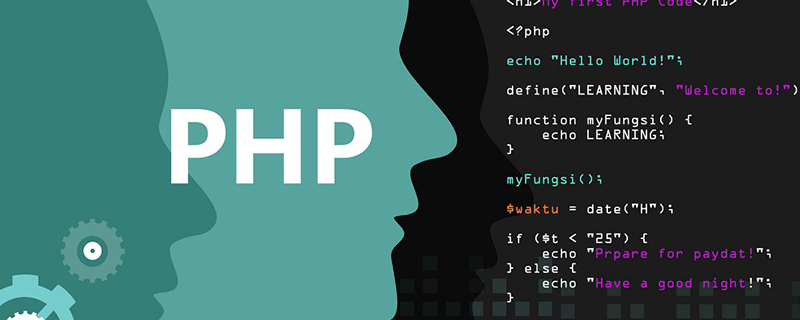
推荐:《PHP视频教程》
PHP利用ImageMagick把PDF转成PNG
一、Windows下实现
PHP的DLL扩展下载地址:http://valokuva.org/outside-blog-content/imagick-windows-builds/。
里面有用于PHP不同的版本DLL,要注意和你的版本相同。
把下载好的DLL改名成 php_imagick.dll(我是下载的php_imagick_dyn-Q16.dll)然后放入到PHP安装目录中的EXT。
修改php.ini 增加 "extension=php_imagick.dll" 不包含双引号哦!
重启apache后写个phpinfo后搜索“imagick”关键字,有的话就代表安装好了。
最后要安装ghostscript.exe,要不然会报错的。下载地址:http://downloads.ghostscript.com/public/gs904w32.exe
最后执行PHP脚本即可,根据需求自己修改。
二、Linux下实现
1 、下载ImageMagick-6.7.1-6 (版本要准确)
#wget ftp://ftp.u-aizu.ac.jp/pub/graphics/image/ImageMagick/imagemagick.org/ImageMagick.tar.gz
2 、解压
# tar -xzvf ImageMagick.tar.gz
3、 编译安装
# cd ImageMagick-6.7.1-6
# ./configure -prefix=/usr/local/imagemagick -enable-lzw -with-modules
# make
#make install
4、查看一下
# /usr/local/imagemagick/bin/convert -version
5、测试一下(convert默认安装到了/usr/local/bin下面,上面的命令可能提示找不到convert命令,那么可以在/usr/bin下面创建 一个 到/usr/local/bin/convert的链接:)
# cd /usr/bin
# ln -s /usr/local/bin/convert convert
# convert -version
6、开始装imagick的PHP扩展(注意:安装imagick扩展时需要PHP >= 5.1.3,ImageMagick >= 6.2.4)
7、获取imagick(最新版本获取:http://pecl.php.NET/package/imagick)
# wget http://pecl.php.net/get/imagick-3.1.0RC1.tgz http://code.google.com/p/lnamp-web-server/downloads/detail?name=imagick-3.1.0b1.tgz&can=2&q=label%3Aimagick
8、解压
# tar -zxvf imagick-3.1.0RC1.tgz
9、phpize
# cd imagick-3.1.0RC1
# phpize (根据自己的路径来)
注意:运行/usr/local/webserver/php/bin/phpize时出现:
Configuring for: PHP Api Version: 20041225 Zend Module Api No: 20060613 Zend Extension Api No:
220060519 Cannot find autoconf. Please check your autoconf installation and the $PHP_AUTOCONF
environment variable. Then, rerun this script.
根据网上的解决办法是:
# cd /usr/src
# wget http://ftp.gnu.org/gnu/m4/m4-1.4.9.tar.gz
# tar -zvxf m4-1.4.9.tar.gz
# cd m4-1.4.9
# ./configure && make && make install
# cd ../
# wget http://ftp.gnu.org/gnu/autoconf/autoconf-2.62.tar.gz
# tar -zvxf autoconf-2.62.tar.gz
# cd autoconf-2.62/
# ./configure && make && make install
或者
# yum install m4 yum install autoconf
10、配置编译
#./configure --with-php-config=/usr/local/php/bin/php-config --with-imagick=/usr/local/imagemagick # make # make install 可能会出错,因为版本升级,文件夹结构少许变动,我们创建一下软连接: # ln -s /usr/local/imagemagick/include/ImageMagick-6 /usr/local/imagemagick/include/ImageMagick 若是报这样的错误:make: *** [imagick_file.lo] Error 1则定位PKG_CONFIG export PKG_CONFIG_PATH=/usr/local/imagemagick/lib/pkgconfig #./configure --with-php-config=/usr/local/php/bin/php-config --with-imagick=/usr/local/imagemagick 注意:编译成功后会在php 扩展目录生成imagick.so,然后再php.ini里面 例如: /usr/local/php/lib/php/extensions/no-debug-non-zts-20131226/imagick.so 加上extension=/usr/local/php/lib/php/extensions/no-debug-non-zts-20131226/imagick.so 注意版本问题:不然会报make: *** [imagick_class.lo] Error 1 等类似错误。
11、重启apache
#service httpd restart
使用PECL方式安装
1) sudo apt-get install libmagick-dev 2) sudo apt-get install php-pear php5-dev 3) sudo pecl install imagick
三、PHP代码调用
<?php
function pdf2png($PDF,$Path){
if(!extension_loaded('imagick')){
returnfalse;
}
if(!file_exists($PDF)){
returnfalse;
}
$IM =new imagick();
$IM->setResolution(120,120);
$IM->setCompressionQuality(100);
$IM->readImage($PDF);
foreach($IM as $Key => $Var){
$Var->setImageFormat('png');
$Filename = $Path.'/'.md5($Key.time()).'.png';
if($Var->writeImage($Filename)==true){
$Return[]= $Filename;
}
}
return $Return;
}以上是php pdf如何转换成图片的详细内容。更多信息请关注PHP中文网其他相关文章!

热AI工具

Undresser.AI Undress
人工智能驱动的应用程序,用于创建逼真的裸体照片

AI Clothes Remover
用于从照片中去除衣服的在线人工智能工具。

Undress AI Tool
免费脱衣服图片

Clothoff.io
AI脱衣机

Video Face Swap
使用我们完全免费的人工智能换脸工具轻松在任何视频中换脸!

热门文章

热工具

记事本++7.3.1
好用且免费的代码编辑器

SublimeText3汉化版
中文版,非常好用

禅工作室 13.0.1
功能强大的PHP集成开发环境

Dreamweaver CS6
视觉化网页开发工具

SublimeText3 Mac版
神级代码编辑软件(SublimeText3)

热门话题
 适用于 Ubuntu 和 Debian 的 PHP 8.4 安装和升级指南
Dec 24, 2024 pm 04:42 PM
适用于 Ubuntu 和 Debian 的 PHP 8.4 安装和升级指南
Dec 24, 2024 pm 04:42 PM
PHP 8.4 带来了多项新功能、安全性改进和性能改进,同时弃用和删除了大量功能。 本指南介绍了如何在 Ubuntu、Debian 或其衍生版本上安装 PHP 8.4 或升级到 PHP 8.4
 我后悔之前不知道的 7 个 PHP 函数
Nov 13, 2024 am 09:42 AM
我后悔之前不知道的 7 个 PHP 函数
Nov 13, 2024 am 09:42 AM
如果您是一位经验丰富的 PHP 开发人员,您可能会感觉您已经在那里并且已经完成了。您已经开发了大量的应用程序,调试了数百万行代码,并调整了一堆脚本来实现操作
 如何设置 Visual Studio Code (VS Code) 进行 PHP 开发
Dec 20, 2024 am 11:31 AM
如何设置 Visual Studio Code (VS Code) 进行 PHP 开发
Dec 20, 2024 am 11:31 AM
Visual Studio Code,也称为 VS Code,是一个免费的源代码编辑器 - 或集成开发环境 (IDE) - 可用于所有主要操作系统。 VS Code 拥有针对多种编程语言的大量扩展,可以轻松编写
 在PHP API中说明JSON Web令牌(JWT)及其用例。
Apr 05, 2025 am 12:04 AM
在PHP API中说明JSON Web令牌(JWT)及其用例。
Apr 05, 2025 am 12:04 AM
JWT是一种基于JSON的开放标准,用于在各方之间安全地传输信息,主要用于身份验证和信息交换。1.JWT由Header、Payload和Signature三部分组成。2.JWT的工作原理包括生成JWT、验证JWT和解析Payload三个步骤。3.在PHP中使用JWT进行身份验证时,可以生成和验证JWT,并在高级用法中包含用户角色和权限信息。4.常见错误包括签名验证失败、令牌过期和Payload过大,调试技巧包括使用调试工具和日志记录。5.性能优化和最佳实践包括使用合适的签名算法、合理设置有效期、
 您如何在PHP中解析和处理HTML/XML?
Feb 07, 2025 am 11:57 AM
您如何在PHP中解析和处理HTML/XML?
Feb 07, 2025 am 11:57 AM
本教程演示了如何使用PHP有效地处理XML文档。 XML(可扩展的标记语言)是一种用于人类可读性和机器解析的多功能文本标记语言。它通常用于数据存储
 php程序在字符串中计数元音
Feb 07, 2025 pm 12:12 PM
php程序在字符串中计数元音
Feb 07, 2025 pm 12:12 PM
字符串是由字符组成的序列,包括字母、数字和符号。本教程将学习如何使用不同的方法在PHP中计算给定字符串中元音的数量。英语中的元音是a、e、i、o、u,它们可以是大写或小写。 什么是元音? 元音是代表特定语音的字母字符。英语中共有五个元音,包括大写和小写: a, e, i, o, u 示例 1 输入:字符串 = "Tutorialspoint" 输出:6 解释 字符串 "Tutorialspoint" 中的元音是 u、o、i、a、o、i。总共有 6 个元
 解释PHP中的晚期静态绑定(静态::)。
Apr 03, 2025 am 12:04 AM
解释PHP中的晚期静态绑定(静态::)。
Apr 03, 2025 am 12:04 AM
静态绑定(static::)在PHP中实现晚期静态绑定(LSB),允许在静态上下文中引用调用类而非定义类。1)解析过程在运行时进行,2)在继承关系中向上查找调用类,3)可能带来性能开销。
 什么是PHP魔术方法(__ -construct,__destruct,__call,__get,__ set等)并提供用例?
Apr 03, 2025 am 12:03 AM
什么是PHP魔术方法(__ -construct,__destruct,__call,__get,__ set等)并提供用例?
Apr 03, 2025 am 12:03 AM
PHP的魔法方法有哪些?PHP的魔法方法包括:1.\_\_construct,用于初始化对象;2.\_\_destruct,用于清理资源;3.\_\_call,处理不存在的方法调用;4.\_\_get,实现动态属性访问;5.\_\_set,实现动态属性设置。这些方法在特定情况下自动调用,提升代码的灵活性和效率。






